مک آدرس (MAC Address) چیست؟ پیدا کردن مک آدرس در گوشی و لپ تاپ
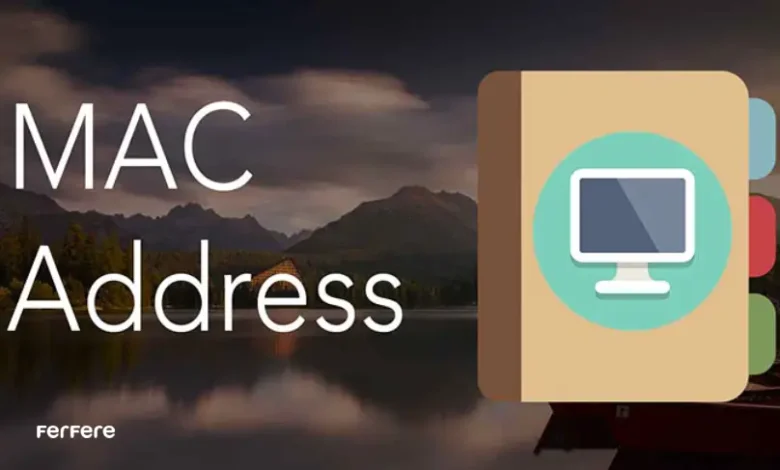
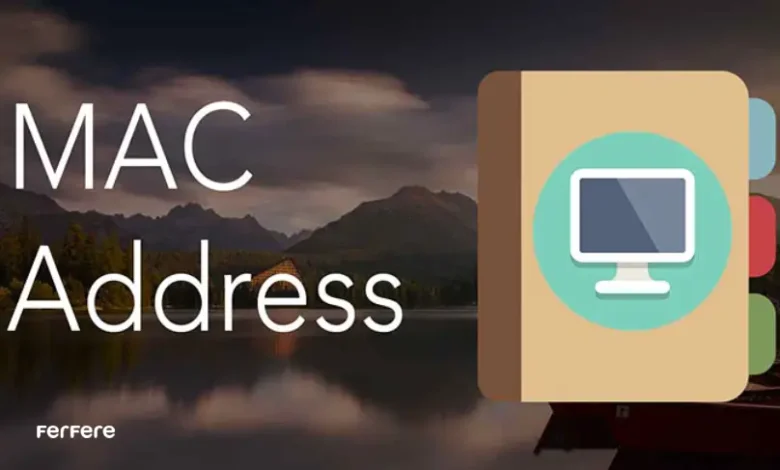
تصور کنید یک روز بعد از ظهر در حال استفاده از اینترنت هستید که ناگهان اینترنت شما قطع می شود. با خود فکر می کنید شاید بسته اینترنت شما تمام شده است. در حالی که استفاده چندانی از اینترنت ندارید و طبق انتظار شما نباید اینترنت به این زودی تمام شود. اینجاست که پیدا کردن مک آدرس به کمک شما می آید.
به تنظیمات مودم وارد می شوید و متوجه می شوید چندین دستگاه ناشناس به شبکه وای فای شما متصل هستند. ابتدا مک آدرس لپ تاپ خود را چک می کنید و آن را در تنظیمات سیستم خود مطابقت می دهید. اما ممکن است مک آدرس سیستم های ناشناس دیگری را مشاهده کنید. با استفاده از پیدا کردن MAC Address می توانید دستگاه های ناشناس را شناسایی کرده و دسترسی آن ها را قطع کنید تا تنها دستگاه های مجاز به اینترنت متصل شوند. در این مقاله فروشگاه اینترنتی فرفره روش های مختلف پیدا کردن مک آدرس را بررسی می کنیم.
مک آدرس چیست؟
همان طور که هر خانه ای آدرس مخصوص به خود را دارد، کامپیوتر ها هم یک آدرس مختص به خود را دارند که به وسیله پیدا کردن مک آدرس یک دیگر می توانند در شبکه به یکدیگر متصل شوند یا به اینترنت متصل شوند. این آدرس در واقع از یک قطعه ای به نام کارت شبکه گرفته می شود. کارت شبکه وظیفه رد و بدل کردن دیتا در یک شبکه محلی یا در اینترنت را دارد. هر کارت شبکه یک شناسه منحصر به فرد داراست. این شناسه در واقع آدرس فیزیکی کارت شبکه است که در ارتباطات بین دستگاه ها کمک می کند.
کاربرد مک آدرس
در سازمان ها و شرکت ها که شبکه محلی (LAN) و اتوماسیون های مختلف، پیدا کردن مک آدرس اهمیت بیشتری پیدا می کند. زیرا در چنین شرایط امنیت شبکه مساله ای حیاتی است. به وسیله مک آدرس می تواند سیستم های موجود در شبکه را مدیریت کرد. مثلا در تنظیمات دایرکتوری یک شبکه محلی تنها اجازه دسترسی به کامپیوترهایی داده شود که آدرس کارت شبکه آن ها ثبت شده است و اگر یک عامل مخرب بخواهد با دستگاه غیر مجاز به شبکه متصل شود، سرویس های امنیتی آن شبکه از اتصال آن جلوگیری می کنند.
مورد بعدی کاربرد مک آدرس، در مانیتور کردن شبکه است. به این صورت که کارشناس فناوری اطلاعات سازمان در صورت بروز مشکل می تواند با پیدا کردن مک آدرس در نرم افزارهای مانیتورینگ، سیستم های موجود در شبکه را مشاهده کند و ببیند از طرف کدام کارت شبکه چه اطلاعاتی رد و بدل شده است.
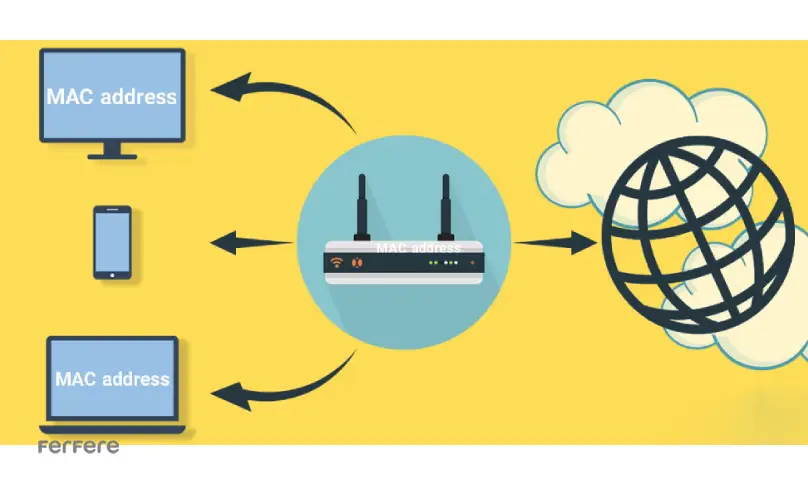
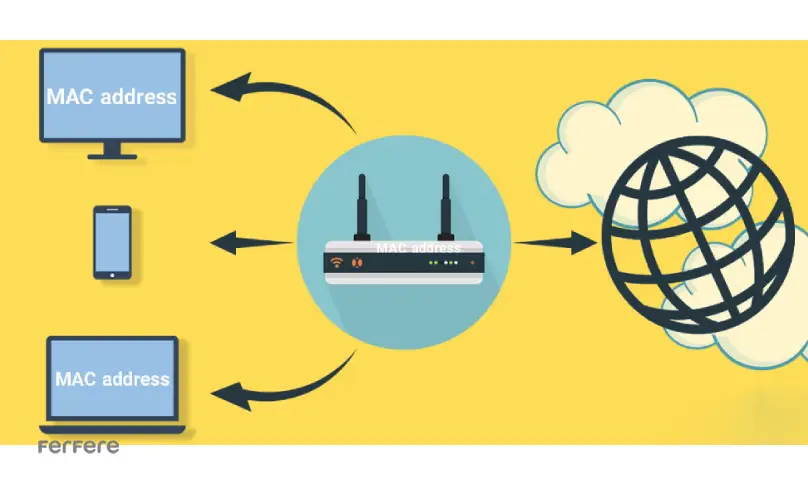
بررسی تفاوت های آی پی آدرس و مک آدرس
آدرس های آی پی می توانند به صورت دائمی (Static IP) یا موقت (Dynamic IP) باشند. آدرس های دائمی همواره یکسان باقی می مانند، در حالی که آدرس های موقت ممکن است هر بار که به شبکه متصل می شوید، تغییر کنند. آی پی 4 قسمت 8 بیتی است که هر بخش برای مثال به صورت 192.168.10.2 نمایش داده می شود.
مک آدرس شبیه به شماره سریال دستگاه شماست. این شماره همیشه ثابت است و وقتی دستگاه شما به اینترنت یا شبکه محلی متصل می شود، از این مک آدرس برای شناسایی دستگاه استفاده می شود.
آدرس آی پی موقتی است و برای موقعیت یابی در شبکه استفاده می شود، در حالی که مک آدرس دائمی است و برای شناسایی دستگاه ها در شبکه به کار می رود.
هر دستگاه چند MAC ADDRESS دارد؟
هر سیستم می تواند چندین کارت شبکه فیزیکی یا مجازی داشته باشد. معمولا کامپیوتر ها و لپ تاپ های شخصی دارای یک کارت شبکه فیزیکی هستند. در ادامه روش های مختلف پیدا کردن مک آدرس را عنوان می کنیم.
روش پیدا کردن مک آدرس در گوشی اندروید
ممکن است پس از خرید گوشی موبایل احتیاج به پیدا کردن مک آدرس آن برای اتصال به اینترنت داشته باشید. جهت پیدا کردن مک آدرس در موبایل اندرویدی، ابتدا وارد بخش تنظیمات (Settings) شوید. در این مرحله، به دنبال گزینه های منو می گردید و گزینه “سیستم” (System) را پیدا کنید. با دقت وارد این بخش می شوید و سپس به قسمت “درباره گوشی” (About Phone) بروید. اگر مک آدرس را در این صفحه نیافتید، به بخش “وضعیت” (Status) مراجعه کنید و در نهایت، عبارت “WiFi MAC Address” را می بینید که مک آدرس شما را نمایش می دهد.
یک روش دیگر که می توانید برای پیدا کردن مک آدرس امتحان کنید این است که از تنظیمات (Settings)، به بخش “اتصالات و شبکه ها” (Wireless And Network) بروید و سپس وارد بخش “وای فای” (WiFi) شوید. در اینجا، منوی “تنظیمات وای فای” (WiFi Settings) را پیدا کنید و عبارت “MAC Address” را می بینید که مک آدرس دستگاه شما را نشان می دهد.
نحوه پیدا کردن مک آدرس در آیفون
ممکن است با مشاهده لیست قیمت آیفون به این فکر کنید که نحوه پیدا کردن مک آدرس آیفون نسبت به مدل آیفون متفاوت است. در حالی که اینطور نیست و در تمام نسخه های آن مشابه است.
ویژگی های سیستم عامل اپل iOS با اندروید متفاوت است. برای پیدا کردن مک آدرس وارد تنظیمات (Settings) شوید و به بخش “عمومی” (General) بروید. سپس به بخش “درباره” (About) بروید و در قسمت “آدرس وای فای” (Wifi Address)، مک آدرس آیفون خود را مشاهده می کنید.
به این شکل در تنظیمات گوشی آیفون می توانید به سادگی مک آدرس خود را پیدا کنید.
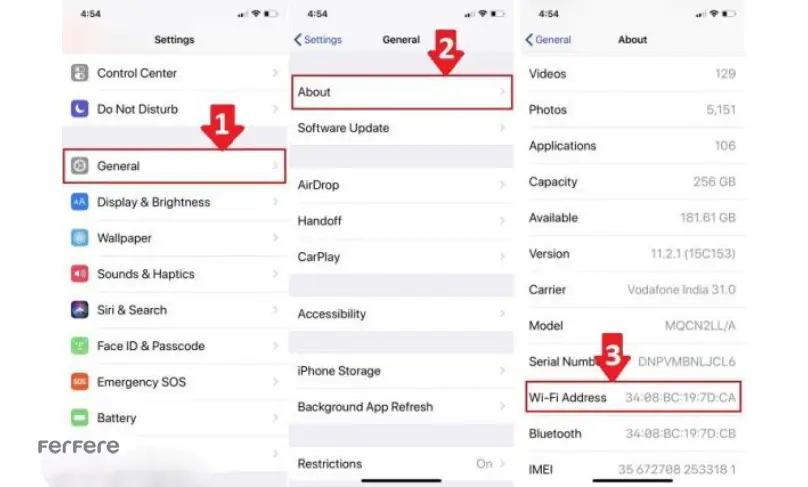
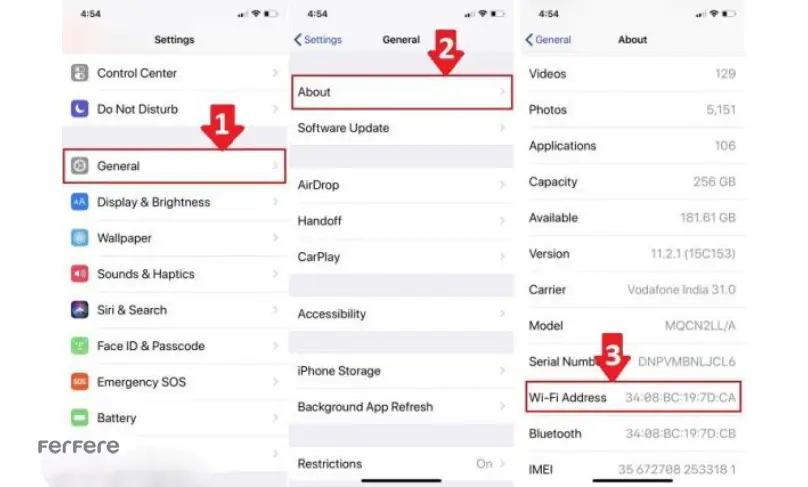
نحوه پیدا کردن مک آدرس لپ تاپ
اگر به تازگی اقدام به خرید لپ تاپ کرده باشید برای اتصال آن به اینترنت، مک آدرس شما می تواند کمک کند که بهتر تنظیمات اینترنت خود را مدیریت کنید.
اگر بخواهیم به مقایسه لپ تاپ های ویندوز و مک بوک در پیدا کردن کردن مک آدرس بپردازیم، می بینیم که با یک دیگر تفاوت دارند. در ادامه روش های مختلف آن را بررسی می کنیم.
پیدا کردن مک آدرس لپ تاپ ویندوز
برای پیدا کردن مک آدرس لپ تاپ ویندوزی، از روش های مختلف می توانید استفاده کنید. یکی از این روش ها استفاده از دستور IPConfig در خط فرمان ویندوز است. برای این کار، ابتدا خط فرمان CMD را باز کنید و دستور ipconfig /all را وارد نمایید.
روش بعدی استفاده از دستور getmacاست. کافی است خط فرمان را باز کرده و دستور getmac را بزنید.
اگر می خواهید از خط فرمان استفاده نکنید، کافی است وارد Network and Sharing Center شوید. سپس بر روی اتصال مورد نظر کلیک کنید. بعد روی Details کلیک کنید تا مک آدرس را ببینید.
پیدا کردن مک آدرس لپ تاپ با سیستم عامل MAC
چنانچه به دنبال خرید مک بوک هستید، بهتر است با تنظیمات مک آدرس آن آشنا شوید. برای پیدا کردن MAC Address در سیستم عامل های مک برند اپل ابتدا منوی Apple را باز کرده و به System Preferences وارد شوید. سپس به بخش Network بروید و دکمه Advanced را انتخاب کنید. در صفحه جدید، به تب Wi-Fi بروید. در اینجا، گزینه Wi-Fi Address یا Airport Address را خواهید دید که مک آدرس دستگاه شما را نمایش می دهد.
پیدا کردن مک آدرس مودم
برای پیدا کردن مک آدرس مودم، ابتدا بررسی کنید که آیا مودم شما دارای برچسبی است که مک آدرس بر روی آن نوشته شده باشد. این برچسب معمولا در پشت یا زیر مودم قرار دارد. اگر برچسب را پیدا نکردید، مرورگر خود را باز کنید و آدرس آی پی مودم را در نوار آدرس وارد کنید (معمولا 192.168.1.1 یا 192.168.0.1). با وارد کردن نام کاربری و رمز عبور خود وارد تنظیمات مودم شوید. پس از ورود، به بخش اطلاعات دستگاه یا وضعیت سیستم بروید و مک آدرس مودم را مشاهده کنید.
همچنین می توانید از طریق دستگاهی که به مودم متصل است، مک آدرس را پیدا کنید. به تنظیمات شبکه دستگاه متصل مانند کامپیوتر یا لپ تاپ بروید و مک آدرس مودم را در آنجا جستجو کنید.
نتیجه گیری
با استفاده از روش های فوق پیدا کردن مک آدرس دیگر فرایند سخت و پیچیده ای نخواهد بود. با استفاده از پیدا کردن MAC Address در هنگام بروز مشکلات شبکه ای می توانید از عهده حل مشکل بر بیایید.
سوالات متداول
پیدا کردن مک آدرس به شما این امکان را می دهد که دستگاه های ناشناس متصل به شبکه وای فای خود را شناسایی کرده و دسترسی آن ها را قطع کنید. این کار به حفظ امنیت شبکه و جلوگیری از استفاده غیرمجاز از اینترنت کمک می کند.
مک آدرس یک شناسه منحصر به فرد است که برای شناسایی دستگاه ها در شبکه های محلی و اینترنت استفاده می شود. این آدرس به کمک کارت شبکه تعیین می شود و در ارتباطات دستگاه ها برای ارسال داده ها نقش اساسی دارد.
آی پی آدرس می تواند موقت باشد و برای موقعیت یابی در شبکه استفاده می شود، در حالی که مک آدرس ثابت است و برای شناسایی دستگاه ها در شبکه به کار می رود.
هر دستگاه می تواند چند مک آدرس داشته باشد، مخصوصاً اگر کارت شبکه فیزیکی یا مجازی متعددی داشته باشد. برای مثال، یک لپ تاپ معمولاً یک کارت شبکه فیزیکی دارد که یک مک آدرس خاص به آن اختصاص دارد.
برای پیدا کردن مک آدرس در گوشی اندروید، وارد بخش تنظیمات شوید و به قسمت “درباره گوشی” بروید. سپس به بخش “وضعیت” رفته و عبارت “WiFi MAC Address” را پیدا کنید تا مک آدرس گوشی خود را مشاهده کنید.
برای پیدا کردن مک آدرس در آیفون، وارد تنظیمات شده و به بخش “عمومی” و سپس “درباره” بروید. در این قسمت، می توانید مک آدرس را در بخش “آدرس وای فای” مشاهده کنید.
برای پیدا کردن مک آدرس در لپ تاپ ویندوزی، می توانید از دستور IPConfig در خط فرمان استفاده کنید. با وارد کردن دستور “ipconfig /all” می توانید مک آدرس را مشاهده کنید.
در سیستم عامل مک، برای پیدا کردن مک آدرس باید به منوی Apple رفته و وارد “System Preferences” شوید. سپس به بخش “Network” رفته و دکمه “Advanced” را انتخاب کنید. در صفحه جدید، مک آدرس در بخش “Wi-Fi Address” نمایش داده می شود.
برای پیدا کردن مک آدرس مودم، ابتدا بررسی کنید که آیا مودم شما دارای برچسبی با مک آدرس است. در غیر این صورت، وارد مرورگر شوید و آدرس آی پی مودم را در نوار آدرس وارد کنید (معمولاً 192.168.1.1 یا 192.168.0.1). سپس وارد تنظیمات مودم شده و به بخش اطلاعات دستگاه یا وضعیت سیستم بروید.
بله، مک آدرس در سازمان ها و شبکه های بزرگ برای کنترل دسترسی به شبکه و جلوگیری از اتصال دستگاه های غیرمجاز استفاده می شود. این کار به تقویت امنیت شبکه کمک می کند.







